Blenderで裏面選択
今日は2020年03月13日の金曜日不吉です。凄い猛威を振るってる武漢ウィルスですが色々プロジェクトが飛んでしまい自宅待機です。色々ヤバイです。意味もなく部屋の掃除はじめたりしてます(笑)
01月22日にアメリカが「米国内、武漢ウィルスに感染者確認」のニュースが流れたとき、CDC(アメリカ疾病対策センター)が出てきて うぁドラマウォーキングデッドのアレだ!と思い少しドキドキしました。
武漢ウィルスの感染でゾンビにはなりませんが、こんな大事になるとは思っていませんでした。
まぁ そのおかげで時間が出来久しぶりに記事を書けます。
今回は、裏面だけを選択する方法です。法線が同じ単純な形状しか選択できませんが結構使えます。
裏返ってるメッシュを選択するだけですが、もし面が反転したのを直す場合は「法線の再計算」【Ctrl】+【N】で大抵直ると思います。手動の場合は【Ctrl】+【F】から"Flip Normals"で直しましょう。(今回はこの辺は関係ないです。)
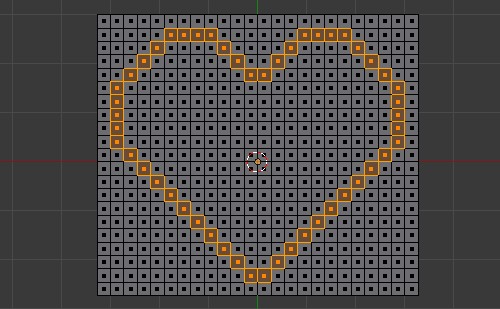
完成図
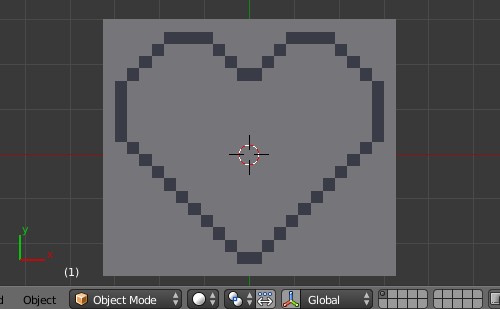
面が裏返った状態です。
オブジェクトを合体させるとよく裏返ったりします。そんな時裏返った面だけ選択できれば便利です。
(今回は意図的に裏返してますが……)
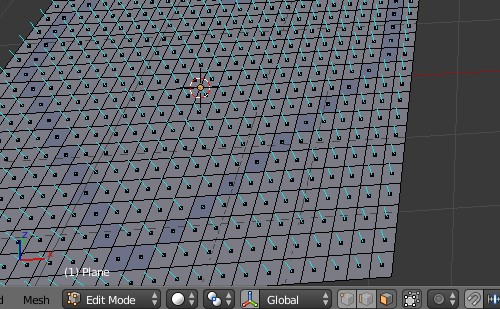
よくわからないと思うので法線を表示させ、法線反転を確認します。
(法線表示はプロパティシェルフ【N】 > "Mesh Display" > Normalsです。)
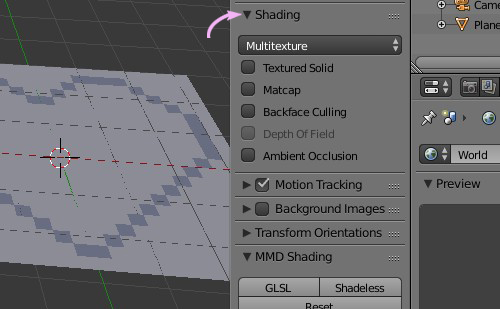
法線表示はジャマナので消し、確認しやすいよう裏面を非表示にします。プロパティシェルフ【N】の"Shading"を表示します。
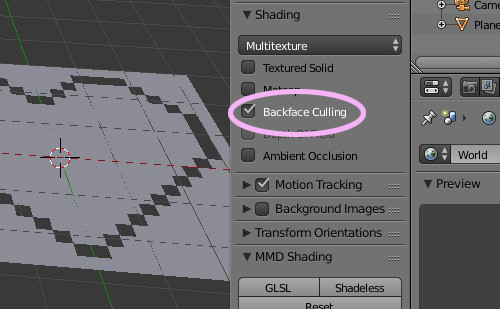
"Backface Culling"にチェックを入れます。
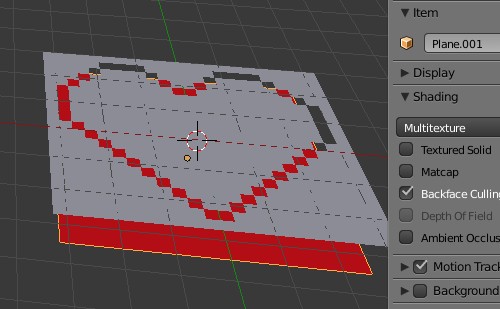
見にくかったので確認用に赤いパネルを下に入れてみました。これで透けているのがわかると思います。(裏面非表示)
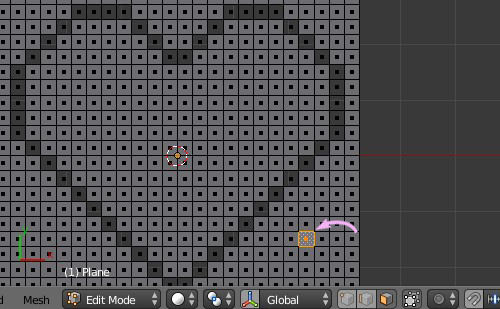
表メッシュ(表面)を選択します。(法線が同じ方向のモノを選択するため)
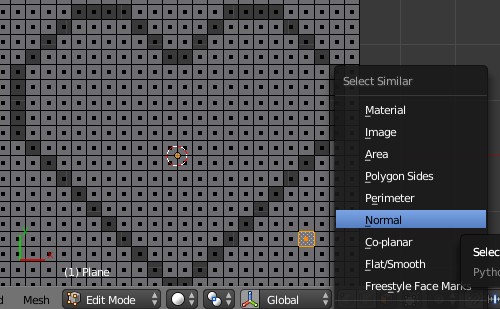
【Shift】+【G】で"Select Similar"パネルを呼び出し"Normal"を選択します。
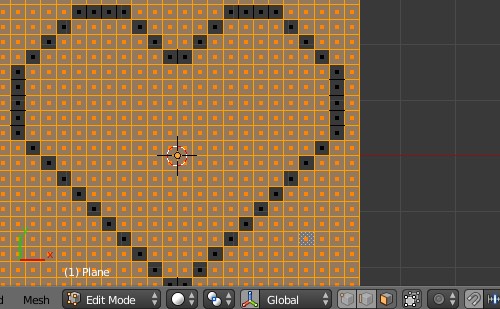
表メッシュ(表面)すべてを選択しました。
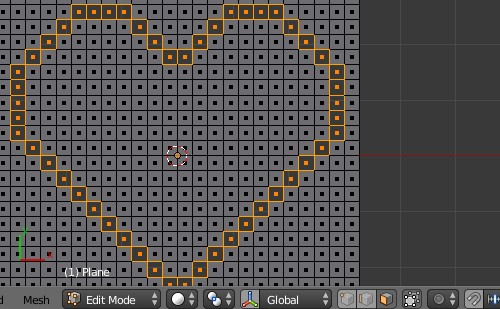
選択された面を反転させます。【Ctrl】+【I】
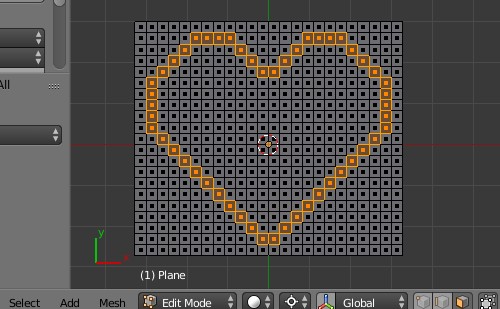
完成です。
これで裏面だけを選択出来ました。